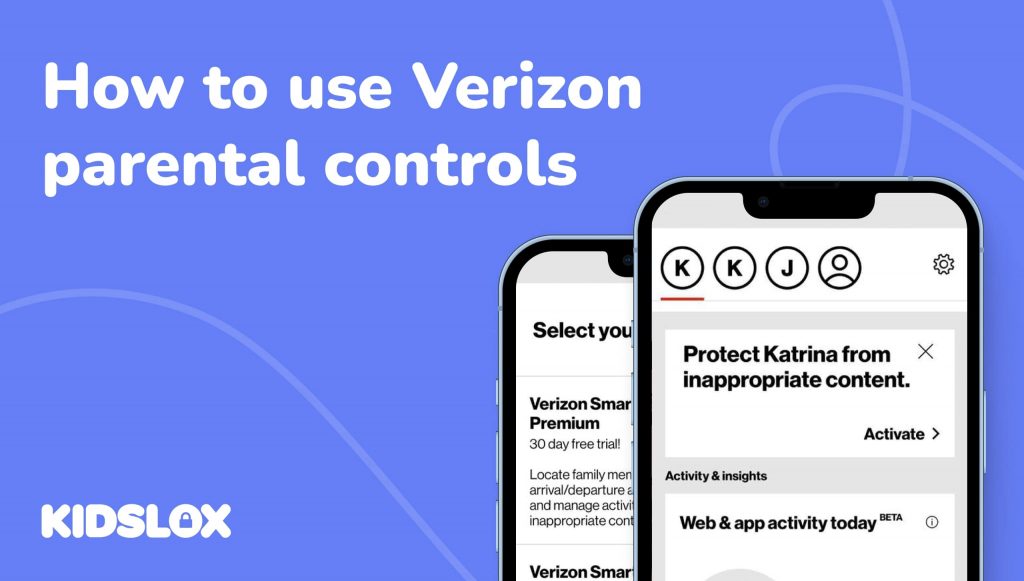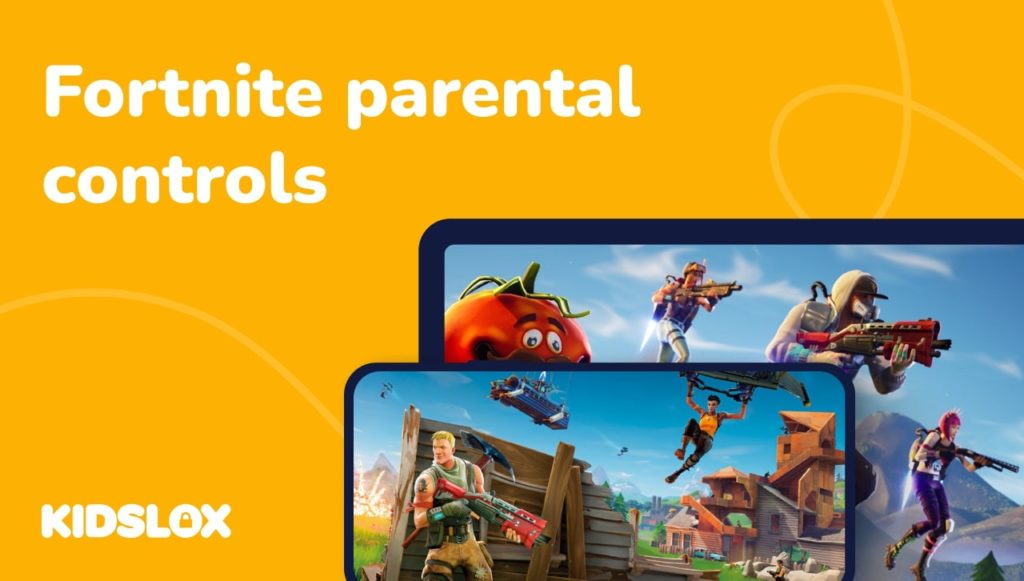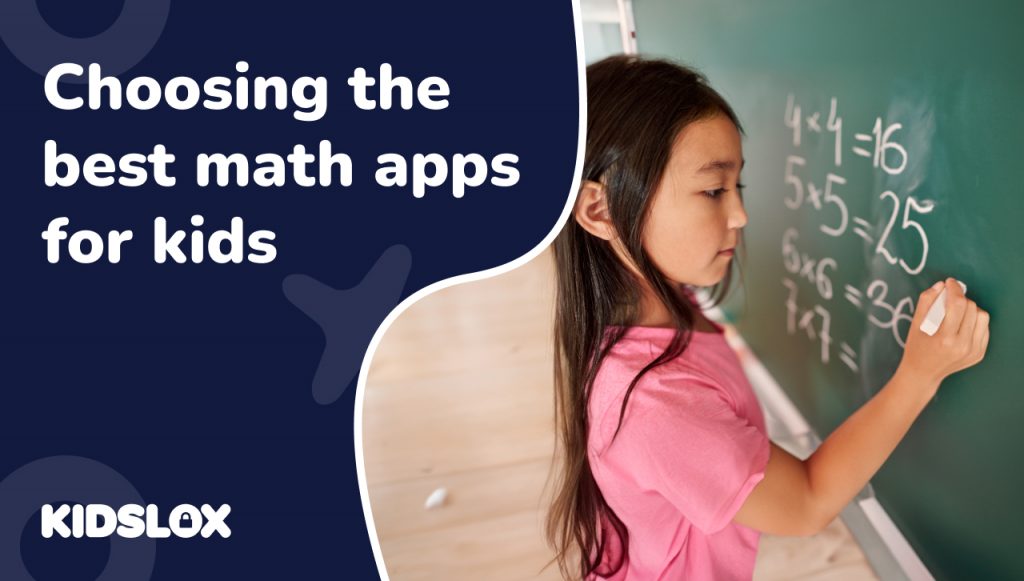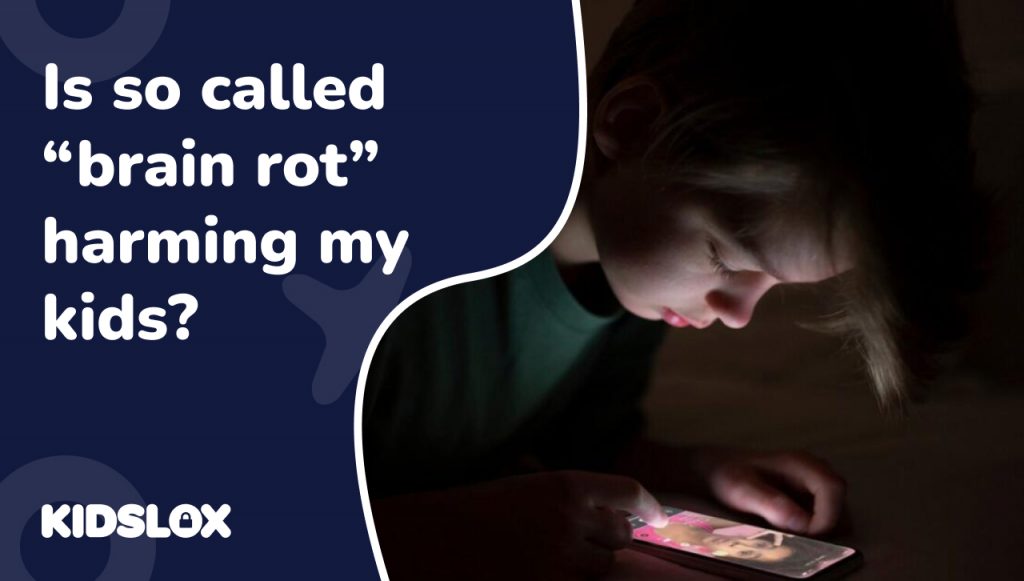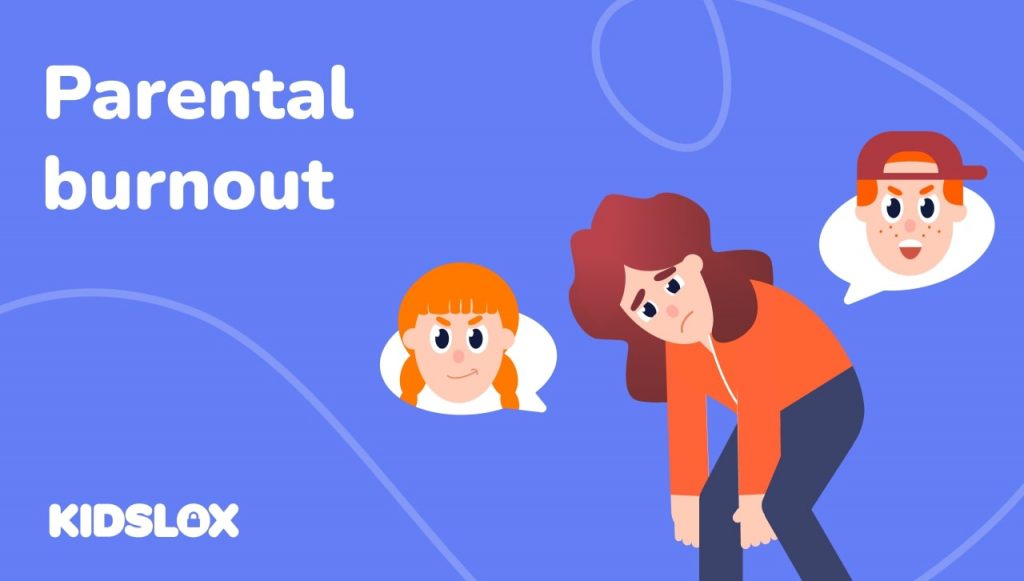Een van de meest populaire mobiele serviceopties voor gezinnen is Verizon. Verizon is al lang toonaangevend in het leveren van uitstekende service en dekking, wat essentieel is wanneer gezinnen onderweg zijn.
Naast geweldige service biedt Verizon ook een aantal opties voor ouderlijk toezicht om gezinnen te helpen de online activiteiten van hun kinderen bij te houden en ervoor te zorgen dat ze veilig blijven tijdens het gebruik van hun apparaten.
Een van de populairste opties voor ouderlijk toezicht van Verizon is Smart Family. Met Verizon slimme familie, kunnen ouders eenvoudig zien wat hun kinderen online doen, tijdslimieten instellen voor apparaatgebruik en meer. Dit maakt het een goede optie voor gezinnen die de digitale activiteiten van hun kinderen nauwlettend willen volgen. Tegen een hoger maandelijks bedrag komen ook extra functies zoals locatietracking beschikbaar.
In deze handleiding wordt uitgelegd hoe u Verizon Smart Family instelt en gebruikt. We zullen u door de stappen leiden voor het maken van een Smart Family-account, het toevoegen van uw kinderen aan het account en het instellen van ouderlijk toezicht.
Aan het einde van deze handleiding bent u goed op weg om uw kinderen online veilig te houden met Verizon Smart Family.
Waarom ouderlijk toezicht gebruiken?
Voordat we ingaan op het installatieproces, is het essentieel om te begrijpen waarom u ouderlijk toezicht op het apparaat van uw kind wilt gebruiken. Hoewel er veel redenen zijn waarom ouders ouderlijk toezicht zouden willen gebruiken, zijn hier enkele van de meest voorkomende:
Om de online activiteiten van uw kind te volgen
Een van de belangrijkste redenen waarom ouders ouderlijk toezicht gebruiken, is om toezicht te houden op de online activiteiten van hun kind. Met Smart Family kunnen ouders zien welke websites hun kinderen bezoeken, welke apps ze gebruiken en meer. Deze informatie kan waardevol zijn om ouders te helpen begrijpen waar hun kinderen in geïnteresseerd zijn en waar ze misschien wat begeleiding bij nodig hebben.
Schermtijd en toegangslimieten instellen
Een andere veel voorkomende reden waarom ouders ouderlijk toezicht gebruiken, is het instellen van tijdslimieten voor apparaatgebruik. Met Smart Family kunnen ouders dagelijkse of wekelijkse tijdslimieten instellen voor app-gebruik, surfen op websites en meer. Dit kan ervoor zorgen dat kinderen niet te veel tijd online doorbrengen en hun tijd verstandig gebruiken.
Om ongewenste inhoud te filteren
Een van de belangrijkste functies van ouderlijk toezicht is het filteren van inhoud. Met Smart Family kunnen ouders bepaalde websites, apps en meer blokkeren. Dit kan ervoor zorgen dat kinderen niet worden blootgesteld aan ongepaste inhoud of materiaal dat hen zou kunnen schaden.
Om het apparaat van uw kind te vinden
Een onderschatte functie van de meeste apps voor ouderlijk toezicht is de mogelijkheid om het apparaat van uw kind te vinden. Ouders kunnen de Smart Family-app gebruiken om het apparaat te lokaliseren als een kind zijn telefoon of tablet verliest. Dit kan een waardevol hulpmiddel zijn om kinderen veilig te houden en ervoor te zorgen dat ze altijd toegang hebben tot hun apparaten.
Nu u weet waarom u ouderlijk toezicht wilt gebruiken, gaan we kijken hoe u Verizon Smart Family instelt en gebruikt.
Wat is Verizon Smart Family?
Voor degenen met een mobiel abonnement van Verizon, Verizon slimme familie is een app die ouders kunnen gebruiken om de online activiteiten van hun kind te volgen, tijdslimieten in te stellen, inhoud te filteren en meer. Dit maakt het een uitstekende optie voor gezinnen die de digitale activiteiten van hun kinderen nauwlettend in de gaten willen houden.
Smart Family werkt als een applicatie die u op apparaten kunt plaatsen die u wilt monitoren. De app geeft u vervolgens informatie over de activiteit van het apparaat, inclusief welke websites zijn bezocht, welke apps zijn gebruikt en meer. Deze informatie kan waardevol zijn om ouders te helpen begrijpen waar hun kinderen in geïnteresseerd zijn en waar ze misschien wat begeleiding bij nodig hebben.
Welke functies zijn beschikbaar met Verizon Smart Family?
De Verizon Smart Family-app biedt ouders verschillende handige functies, waaronder:
Inhoud filteren
Ouders kunnen Smart Family gebruiken om inhoud op het apparaat van hun kind te filteren. Dit kan het blokkeren van bepaalde websites, apps en meer omvatten. Binnen de Smart Family-instellingen kunt u verschillende filterniveaus instellen voor verschillende leeftijdsgroepen. Dit kan een waardevol hulpmiddel zijn om kinderen online veilig te houden.
Bel-, sms- en aankoopbeperkingen
Een veelvoorkomend probleem waarmee kinderen worden geconfronteerd, zijn ongewenste oproepen, sms’jes en aankopen. Met Smart Family kunnen ouders inkomende en uitgaande oproepen, sms-berichten en aankopen beperken. Dit kan ervoor zorgen dat kinderen niet worden benaderd door vreemden of ongewenste aankopen doen.
Monitoring van web- en app-activiteit
Een van de handigste functies van Smart Family is de mogelijkheid om web- en app-activiteit te volgen.
Dit omvat zien welke websites zijn bezocht, welke apps zijn gebruikt en meer specifieke details. Deze informatie is waardevol om ouders te helpen begrijpen waar hun kinderen in geïnteresseerd zijn en waar ze misschien wat begeleiding bij nodig hebben.
Schermtijdbewaking (Android-apparaten)
Een veelvoorkomend probleem waarmee ouders worden geconfronteerd, is het beheren van de schermtijd. Met Smart Family kunnen ouders dagelijkse of wekelijkse limieten instellen voor app-gebruik, surfen op websites en meer. Dit kan ervoor zorgen dat kinderen minder tijd online doorbrengen en hun tijd verstandig gebruiken. Deze functie is uniek voor Android-apparaten, aangezien Apple-apparaten worden geleverd met ingebouwd schermtijdbeheer.
Apparaat lokaliseren
Een andere handige functie van Smart Family is de mogelijkheid om het apparaat van een kind te lokaliseren. Als een kind zijn telefoon of tablet verliest, kunnen ouders de Smart Family-app gebruiken om het apparaat terug te vinden.
Dit kan een waardevol hulpmiddel zijn om kinderen veilig te houden en ervoor te zorgen dat ze altijd toegang hebben tot hun apparaten. U kunt apparaten indien nodig ook op afstand vergrendelen of een “Pick Me Up”-locatiefunctie gebruiken om het apparaat een geluid te laten afspelen zodat u het kunt vinden. (Smart Family Premium vereist)
Internet pauzeren
Wil je tijdens het eten het internet voor iedereen in huis stoppen? Met Smart Family kunt u precies dat doen. Met deze functie kunnen ouders met één klik het internet pauzeren op alle apparaten in huis. Dit kan een waardevol hulpmiddel zijn om gezinnen te helpen de verbinding te verbreken en samen tijd door te brengen. (Smart Family Premium vereist)
Hoe stelt u Verizon Smart Family in?
Het instellen van Verizon Smart Family is een eenvoudig proces. Volg deze stappen om te beginnen met het instellen van je apparaten op Smart Family en het activeren van de functies die je nodig hebt:
Stap 1: zorg ervoor dat uw apparaten op Verizon staan
De eerste stap is om ervoor te zorgen dat alle apparaten die u wilt monitoren een mobiel abonnement van Verizon hebben. Smart Family werkt niet met apparaten die geen Verizon-abonnement hebben. U wilt er ook voor zorgen dat uw apparaten zijn bijgewerkt naar de nieuwste besturingssystemen (Android 5.0 of nieuwer of iOS 10.0 of nieuwer)
Stap 2: Download de Smart Family-app
De volgende stap is het downloaden van de Smart Family-app uit de App Store (voor iOS-apparaten) of Google Play Store (voor Android-apparaten). Nadat de app is gedownload, opent u deze en maakt u een account aan. U moet uw naam en e-mailadres opgeven en een wachtwoord aanmaken.
Met uw account in de app kunt u beginnen met het instellen van uw apparaten.
Stap 3: Download de Smart Family Companion-app op de apparaten van uw gezin
De volgende stap is het downloaden van de Smart Family Companion-app op de apparaten van uw gezin. Met deze app kunt u de apparaten van uw gezin op afstand bedienen en bewaken vanaf uw eigen apparaat.
Om de Companion-app te downloaden, navigeert u naar de app store op de apparaten van uw gezin en zoekt u naar ‘Smart Family Companion’. De app zou moeten verschijnen onder het gedeelte “Hulpprogramma’s”.
Nadat de app is gedownload, opent u deze en logt u in met de inloggegevens van uw Smart Family-account. Nadat u bent ingelogd, kunt u alle apparaten van uw gezin zien op het tabblad ‘Mijn apparaten’.
Vanaf hier kunt u beginnen met het instellen van de functies van Smart Family op de apparaten van uw gezin.
Stap 4: stel uw Verizon Smart Family-instellingen in
Nu de apps zijn gedownload en geactiveerd, kunt u nu beginnen met het instellen van uw Verizon Smart Family-instellingen. De app leidt u door de stappen om toegang te krijgen tot uw instellingen en deze bij te werken. Kies gewoon de instellingen die u wilt bijwerken of activeren en volg de instructies op het scherm.
U kunt ook vinden handige instructies en video’s op de Verizon Smart Family-website.
Hoeveel kost Verizon Smart Family?
Voor het activeren van het Verizon Smart Family-systeem op al uw met Verizon verbonden apparaten is één abonnement vereist. Er zijn twee verschillende abonnementsniveaus:
- Verizon Smart Family: $ 4,99/maand per account
- Verizon Smart Family Premium: $ 9,99/maand per account
Het belangrijkste verschil tussen basis en premium is de mogelijkheid om toegang te krijgen tot locatiespecifieke Smart Family-functies. Met het premium abonnement kun je apparaten lokaliseren, ‘ophaallocaties’ toewijzen en de functie ‘Internetpauze’ gebruiken om het internet voor alle apparaten in je huis te onderbreken.
Om u aan te melden voor Verizon Smart Family, gaat u naar de website of downloadt u de app en volgt u de instructies op het scherm. U moet uw Verizon-accountgegevens opgeven en een wachtwoord maken. Nadat u zich heeft aangemeld, kunt u beginnen met het instellen van uw Smart Family-functies op uw apparaten.
Kan Verizon Smart Family van mijn apparaten worden verwijderd?
Ja. Als u besluit dat u Verizon Smart Family niet langer wilt gebruiken, kunt u de app op elk gewenst moment van uw apparaten verwijderen.
Ga hiervoor naar het tabblad “Mijn apparaten” in de app en selecteer het apparaat dat u wilt verwijderen. Als uw kind probeert de app van zijn of haar apparaat te verwijderen, moet het het wachtwoord invoeren dat aan uw account is gekoppeld.
Blijf veilig op al uw apparaten met Verizon Smart Family & Kidslox
In een wereld van apparaten en schermtijd is het belangrijker dan ooit om in de gaten te houden wat uw kinderen online doen. Met de Verizon Smart Family-app heb je de controle weer in handen. Download de app vandaag nog en ontdek hoe de app u kan helpen bij het beheren van de online activiteiten van uw gezin.
Als u de online veiligheid van uw gezin een stap verder wilt brengen, overweeg dan om te investeren in de functies van een krachtige oplossing voor ouderlijk toezicht van derden, zoals Kidslox. Met Kidslox, kunt u alle apparaten van uw gezin op één plek beheren, limieten instellen voor de schermtijd en inhoud filteren om ervoor te zorgen dat uw kinderen alleen inhoud zien die geschikt is voor hun leeftijd.
Met één enkel apparaat kunt u de online activiteiten van uw kinderen in de gaten houden en ervoor zorgen dat ze veilig online blijven. Bovendien kunt u hun locatie volgen, zodat u altijd weet waar ze zijn. Ga vandaag nog online voor meer informatie over Kidslox en hoe het uw gezin kan helpen!